Ändern Sie den Google Cloud-Maschinentyp für Cloud Volumes ONTAP
 Änderungen vorschlagen
Änderungen vorschlagen


Sie können zwischen verschiedenen Maschinentypen wählen, wenn Sie Cloud Volumes ONTAP in Google Cloud starten. Sie können den Instanz- oder Maschinentyp jederzeit ändern, wenn Sie feststellen, dass er für Ihre Anforderungen unterdimensioniert oder überdimensioniert ist.
-
Automatisches Giveback muss auf einem Cloud Volumes ONTAP HA-Paar aktiviert sein (dies ist die Standardeinstellung). Wenn nicht, schlägt der Vorgang fehl.
-
Eine Änderung des Maschinentyps kann sich auf die Google Cloud-Servicegebühren auswirken.
-
Der Vorgang startet Cloud Volumes ONTAP neu.
Bei Systemen mit einem Node wird die I/O unterbrochen.
Bei HA-Paaren ist die Änderung unterbrechungsfrei. Ha-Paare stellen weiterhin Daten bereit.
BlueXP führt nacheinander Änderungen an den Nodes durch, indem die Übernahme initiiert und auf die Rückmeldung gewartet wird. Das Qualitätssicherungsteam von NetApp hat während dieses Prozesses sowohl das Schreiben als auch das Lesen von Dateien getestet und keinerlei Probleme auf der Client-Seite gesehen. Als sich Verbindungen änderten, wurden einige Wiederholungen auf I/O-Ebene beobachtet, doch die Anwendungsschicht überwand die Neuverdrahtung von NFS/CIFS-Verbindungen.
-
Wählen Sie auf der Seite Arbeitsfläche die Arbeitsumgebung aus.
-
Klicken Sie auf der Registerkarte Übersicht auf das Bedienfeld Funktionen und dann auf das Bleistiftsymbol neben Maschinentyp.
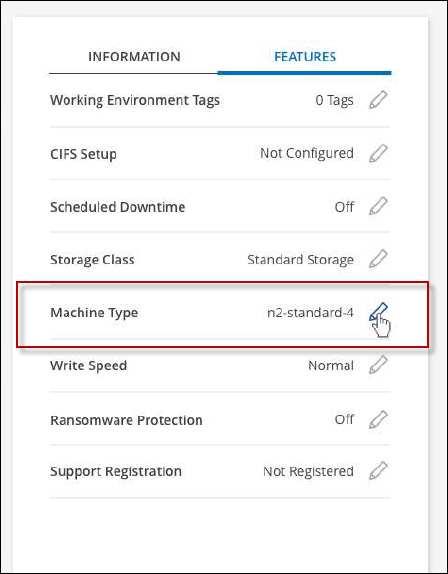
Wenn Sie eine Node-basierte Pay-as-you-go-Lizenz (PAYGO) verwenden, können Sie optional eine andere Lizenz und einen anderen Maschinentyp auswählen, indem Sie auf das Bleistiftsymbol neben Lizenztyp klicken.
-
Wählen Sie einen Maschinentyp, aktivieren Sie das Kontrollkästchen, um zu bestätigen, dass Sie die Auswirkungen der Änderung verstehen, und klicken Sie dann auf Ändern.
Cloud Volumes ONTAP wird mit der neuen Konfiguration neu gestartet.



